Como reparar problemas em arquivos PST – Outlook
O Outlook é o programa de e-mails mais utilizado no mundo, ele faz parte do Pacote Office que vem com o Word, Excel, Powerpoint, entre outros…
Eu particularmente não gosto muito do Outlook pois acredito que sua estrutura interna já nasceu com propensão à falhas e lentidão.
Isto é devido principalmente a sua estrutura de arquivos, pois ele armazena tudo em arquivos com extensão PST e, logicamente, estes arquivos ficam imensos.
Agora, imagine você com seus 10.000 e-mails guardados em um único arquivo, este arquivo tem cerca de 20 GB, quais as possibilidades deste arquivo ocasionar um erro ? Muitas, eu te respondo.
Sem contar em cada vez que você apaga um e-mail, ele reescreve boa parte deste arquivo, então sua performance fica comprometida.
Bom, mas não vim aqui para discutir sobre o que é melhor ou pior, e sim para trazer uma solução para seu problema.
Localizando o SCANPST
O Programa ScanPST é, como o nome diz para escanear os arquivos PST, encontrar problemas e corrigí-los.
Cada Outlook deixa o seu ScanPST correspondente em uma determinada pasta.
Normalmente a pasta é:
C:\Arquivos de Programas\Microsoft Office
Aqui tem uma certa variação, se seu Windows for 32 bits só existirá esta pasta mesmo, se seu Windows for 64 bits e o Office 64 bits também, mas a única exceção é se o Windows for 64 bits e o Office 32, então a pasta será:
C:\Arquivos de Programas (x86)\Microsoft Office
Estando na pasta raiz do Office, deverá ter uma subpasta com a versão equivalente ao seu Office, como a seguir:
Office 2007 -> Pasta Office12
Office 2010 -> Pasta Office14
Office 2013 -> Pasta Office15
E assim por diante, portanto acesse a pasta do seu Office.
Dentro dela terá o arquivo SCANPST.EXE, clique nele duas vezes para iniciar o programa.
Localizando o arquivo PST
Agora nossa tarefa é localizar o Arquivo PST que contém nossas informações.
LOCALIZAÇÃO PADRÃO PARA WINDOWS XP
Outlook 2010 e posteriores: Meus Documentos\Arquivos do Outlook
Outlook 2007 e anteriores: C:\Documents and Settings\SEU_USUÁRIO\Configurações Locais\Dados de aplicativo\Microsoft\Outlook
LOCALIZAÇÃO PADRÃO PARA WINDOWS VISTA, 7, 8 E 10
Outlook 2010 e posteriores: Documentos\Arquivos do Outlook
Outlook 2007 e anteriores: C:\Users\SEU_USUÁRIO\AppData\Local\Microsoft\Outlook
LOCALIZAÇÃO PADRÃO PARA MAC OS
Outlook 2011 base de dados: ~/Documents/Microsoft User Data/Office 2011 Identities/Main Identity
Outlook 2007 e arquivos de armazenamento: ~/Documents/Microsoft User Data/Office 2011 Identities/Main Identity/Data Records
CASO NENHUM DESTES FUNCIONE
Pesquise por arquivos *.pst em seu computador para localizar seu arquivo.
Recuperando informações e restaurando a integridade do arquivo PST
Agora com o caminho e nome correto do seu arquivo, coloque-o no aplicativo SCANPST

Corrigindo arquivos PST com SCANPST
Clique no botão Browse (ou procurar) para localizar o arquivo e depois clique no Start(Iniciar) para iniciar o processo de recuperação.
Este processo poderá demorar bastante, pois como já havia falado, um arquivo PST pode ser muito grande.
Normalmente neste processo, o ScanPST corrige problemas de :
- Erros na migração de novos arquivos PST
- Arquivos PST enormes
- Setores defeituosos no seu disco rígido
- Problemas de gravação
- Quedas de energia durante gravação no aquivo PST
- Ataque de vírus
Claro que nem sempre é possível reparar todas as informações, é um software gratuito oferecido pela Microsoft, mas na maioria dos casos ele resolve.
Outro método de recuperação de arquivos PST
Existem alguns outros softwares no mercado, um que já utilizei e funcionou em um caso que o ScanPST não resolveu é o Stellar Outlook PST Repair, ele tem muito mais opções e mais chances de recuperar suas informações.
Além disso, o pessoal da Stellar tem outros softwares excelentes em relação a arquivos PST, como Stellar Compactador de PST, Divisor de arquivos PST, Removedor de conteúdos duplicados, Recuperador de emails apagados, entre outros. Vale a pena conferir, os preços são baixos em relação ao valor das nossas informações gravadas.
E para quem trabalha com manutenção, esta é uma ótima ferramenta para adquirir e poder agregar valor aos serviços.



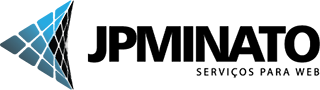














Nenhum comentário
Postar um comentário